Cómo viajar con un iPad
Para mantener su iPad seguro mientras viaja, considere las siguientes estrategias.
Comprar un estuche
Esto es especialmente importante si planea guardar su iPad dentro de su equipaje mientras viaja. Olvidar que su iPad está escondido entre su ropa o en un bolsillo exterior especial de su maleta es demasiado fácil; también lo es sacar una camisa y sacudir el iPad que se ha pasado por alto y tirarlo al suelo. Además, las vibraciones del viaje en automóvil, tren o avión harán que cualquier objeto duro o afilado al lado de su iPad agriete o raye la pantalla.
Smart Case de Apple es una buena elección. Ofrece un ajuste perfecto y protege el iPad contra los diversos golpes y caídas que pueden ocurrir durante el viaje. Entre sus características "inteligentes": Puede despertar el iPad al abrir la solapa. Si sus vacaciones incluyen rafting, ciclismo o senderismo, busque un estuche diseñado para uso en exteriores en lugar de.

Aprenda a conectarse a la conexión de datos de su iPhone
Apple ha hecho que sea muy sencillo compartir la conexión de datos de su iPhone con su iPad en una configuración conocida como tethering. Esto significa que podrá usar su iPad en casi cualquier lugar sin necesidad de Wi-Fi. Ofertas de Lifewire instrucciones completas para la conexión.

En pocas palabras, esto implica abriendo la aplicación de Configuración en tu iPhone y eligiendo Punto de acceso personal del menú. Gire el Punto de acceso personal enciéndalo girando el interruptor en la parte superior de la pantalla e ingrese una contraseña de Wi-Fi personalizada. En su iPad, simplemente conéctese a esta nueva red como lo haría con cualquier red Wi-Fi: simplemente toque la nueva red Wi-Fi que creó en su iPhone e ingrese la contraseña personalizada.
Iniciar sesión (y salir) de la red Wi-Fi para invitados
Anclar su iPad a su iPhone hace el trabajo, pero también usa los datos asignados a su iPhone. Cargos por exceso de datos tienden a ser costosos, así que use Wi-Fi gratis siempre que pueda. Muchos hoteles, cafeterías y otros espacios públicos ahora ofrecen Wi-Fi gratis, y tiende a ser más rápido que la conexión a Internet que obtendrá a través de su teléfono.
Si su plan telefónico ofrece datos ilimitados, puede conectar su iPad a su teléfono sin preocuparse por los cargos por uso excesivo.
Cuando inicie sesión en una red para invitados, permanezca en la pantalla de configuración de Wi-Fi durante varios segundos después de elegir la red. Muchas redes de invitados muestran una pantalla pidiéndole que confirme su acuerdo, que generalmente contiene palabras que las protegen de la responsabilidad en caso de que descargue malware accidentalmente. Si omite este paso, es posible que la red Wi-Fi no le permita conectarse a Internet, a pesar de que su dispositivo muestre que está conectado a la red.
Tan importante como iniciar sesión en un red Wi-Fi para invitados está cerrando sesión. Un pirata informático podría crear fácilmente un punto de acceso con el mismo nombre que uno popular y sin contraseña. Debido a que el iPad intenta iniciar sesión automáticamente en redes conocidas, el iPad podría conectarse a esta red sin su conocimiento.
Para cerrar sesión en una red de invitados, vuelva a la pantalla de Wi-Fi y toque el I con el círculo a su alrededor (junto al nombre de la red). Grifo Olvida esta red. Esto evitará que su iPad intente conectarse automáticamente a cualquier red Wi-Fi con el mismo nombre.
Proteja su iPad con un código de acceso y encuentre mi iPad
Es posible que su iPad no necesite un código de acceso en casa, pero siempre es una buena idea crear un código de acceso en tu iPad cuando viajas. Si su iPad tiene identifición de toque, incluso puede usar el sensor de huellas dactilares para omitir el código de acceso. Agregue un código de acceso en el Touch ID y contraseña o Contraseña sección de la configuración. (El nombre varía según si su iPad es compatible con Touch ID).
Tan importante como establecer un código de acceso es asegurarse Encuentra mi iPad está encendido en Ajustes. los Enviar última ubicación el entorno también es importante. Esto enviará automáticamente la ubicación a Apple cuando la batería esté baja, por lo que si deja su iPad en algún lugar y la batería se agota, aún puede averiguar dónde lo dejó, siempre que se pueda conectar al Internet.
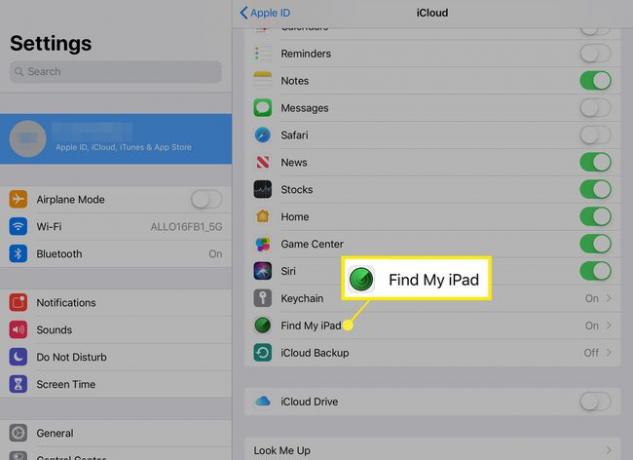
Una de las principales razones para activar Find My iPad es la capacidad de instalarlo modo perdido o incluso limpiar el dispositivo de forma remota. El modo perdido no solo bloquea el iPad, sino que también le permite escribir texto para que se muestre en la pantalla, por ejemplo, una nota de "llamar si se encuentra".
Cargue el iPad antes de irse
Descarga juegos, libros, películas, etc. antes de que te vayas. Esto es especialmente importante para las películas que le gustaría ver si está atrapado en un avión o en otro lugar sin Wi-Fi.
Si viaja con niños, un juego como Fruta Ninja puede ser útil. Ciertamente es mejor que escuchar "¿Ya llegamos?" una y otra vez.
